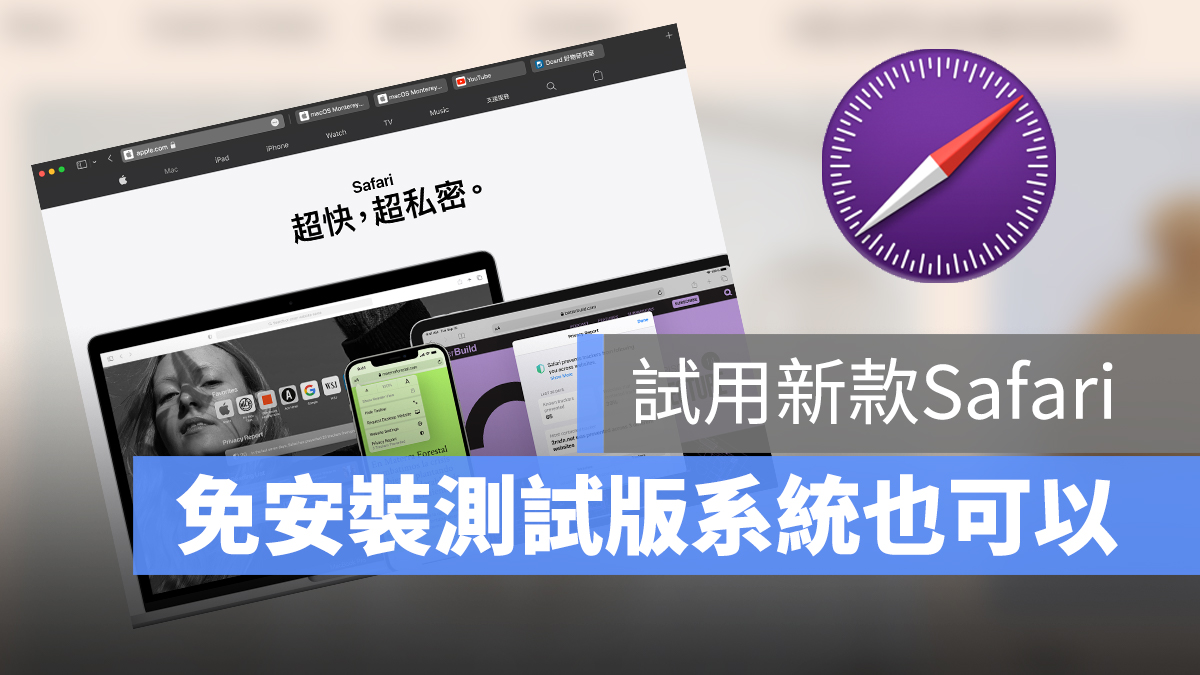
新款的 Safari 在 WWDC 2021 上發布,整體介面經過重新設計變的簡潔許多。想在 macOS 上體驗新款的 Safari 卻又不想升級 macOS Monterey 測試版系統的各位有福啦,今天就來教各位如何在不更新測試版系統的情況下,體驗新款的 Safari。
不用升級測試版系統,下載 Safari 測試版就好
既然作業系統有測試版,當然 Safari 也有測試版,Safari Technology Preview 是蘋果專為開發者提供的 Safari 測試版計畫。在 Safari Technology Preview 中可以提早暸解新款 Safari 所應用的最新網頁技術、佈局方式、視覺效果、開發工具等等。以便網頁開發者可以針對新款的 Safari 進行網頁優化。
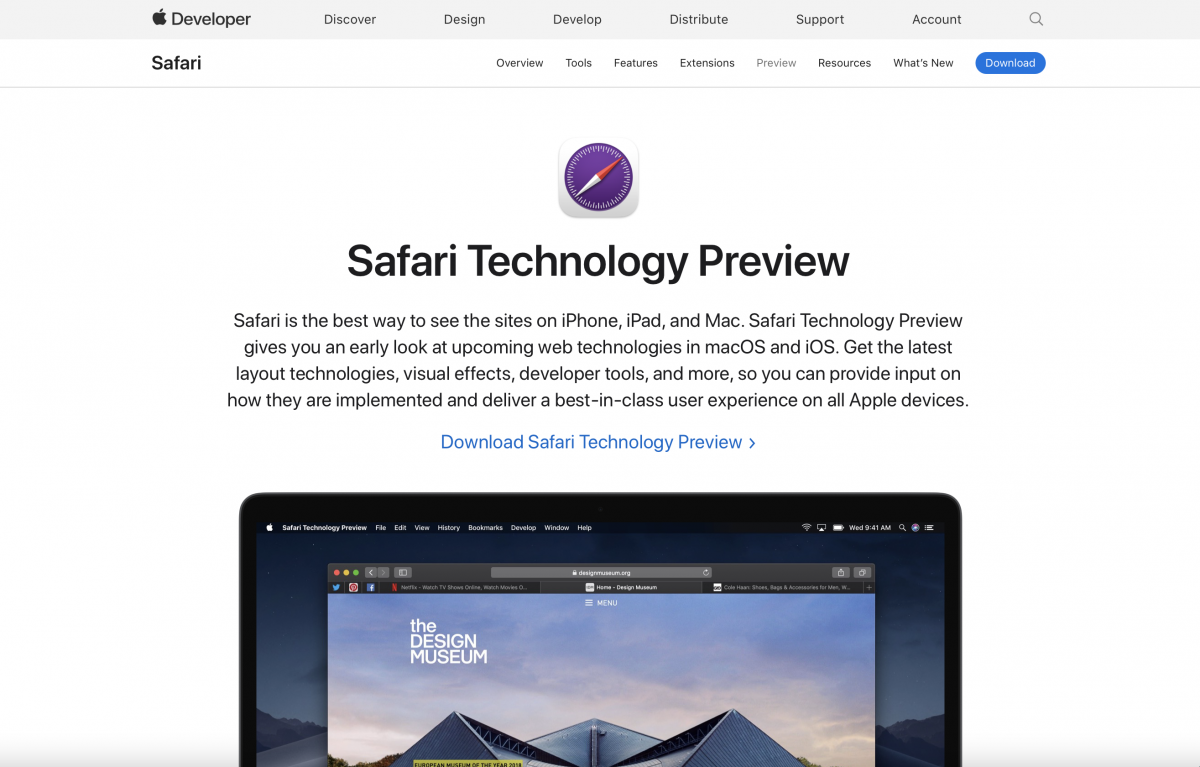
若在測試新款 Safari 的過程中遇到 BUG、錯誤等問題,也可以回報給蘋果,讓蘋果針對 BUG 與錯誤進行修復,讓正式版系統發布時 Safari 的運作可以更穩定,發揮更全面。Safari Technology Preview 主要就是一個 Safari 測試改善計畫。
所以當我們下載 Safari 測試版使用時,就可以使用新款 Safari 擁有的最新功能,就跟下載測試版的作業系統一樣。想要搶先體驗新款 Safari 的朋友,不妨趁這個機會,下載使用看看。
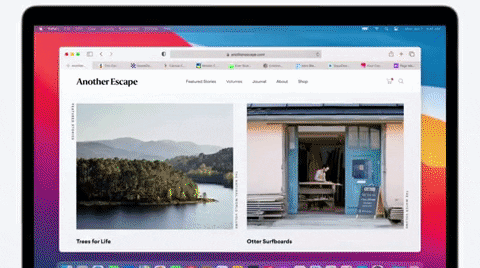
如何下載 Safari 測試版
下載測試版之前,先跟各位說明,測試版(Developer Beta)本來就是讓「開發者」測試與回報問題專用的環境,所以使用過程中,問題一定會很多,遇到各種 BUG、錯誤、當機等等問題都是非常正常的。不太需要擔心的就是,因為 Safari 測試版主要是屬於 App 的體驗測試,如果覺得不好用或是用不習慣,直接刪除即可,不會影響到系統中的任何資料。
Step 1:進入 Safari Technology Preview 網站,點選「Download Safari Technology Preview」。
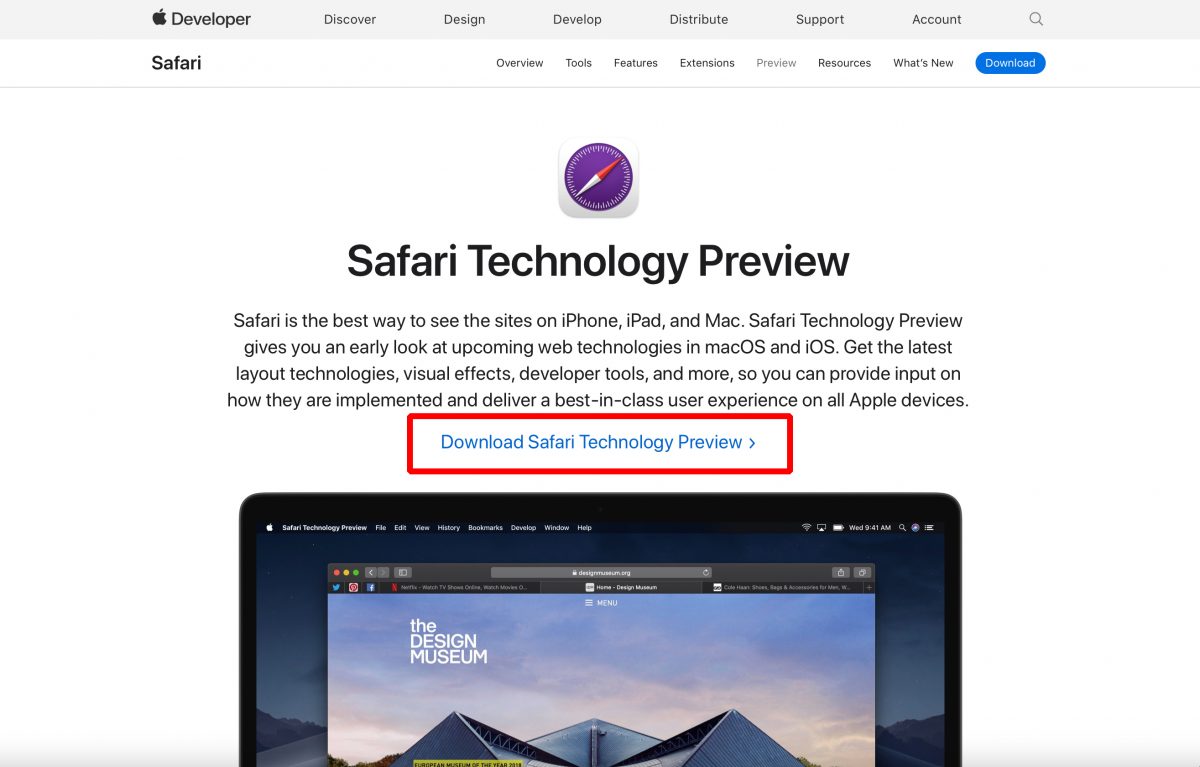
Step 2:下載 Safari Technology Preview 檔案。
這邊要特別注意,一進到下載頁面會看到兩個 Safari 圖示
- 藍色 Safari 圖示:當前版本的 Safari 測試版,需要開發人員的帳號才能下載
- 紫色 Safari 圖示:新版本的 Safari 測試版,所有人都能下載
點選紫色 Safari 圖示中的第二個選項「Safari Technology Preview for macOS Big Sur」下載
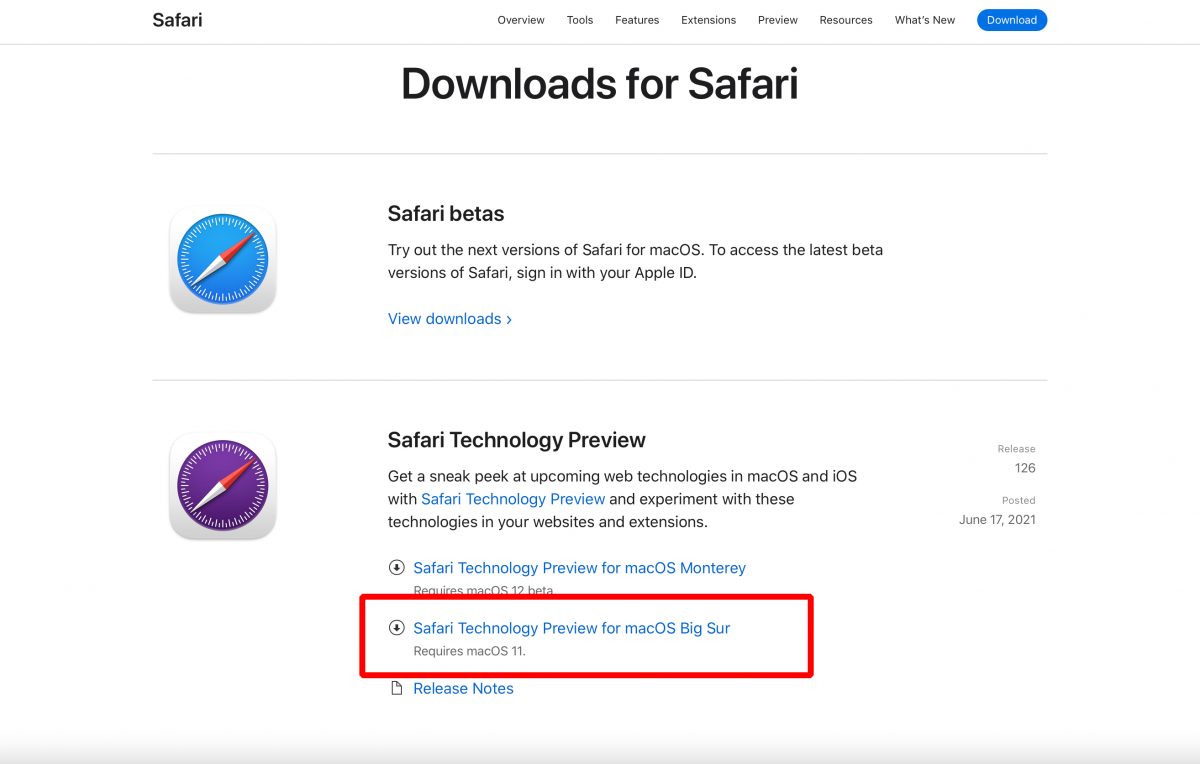
Step 3:安裝下載好的檔案,依照指示操作安裝新款的 Safari,安裝完成後就可以使用了。
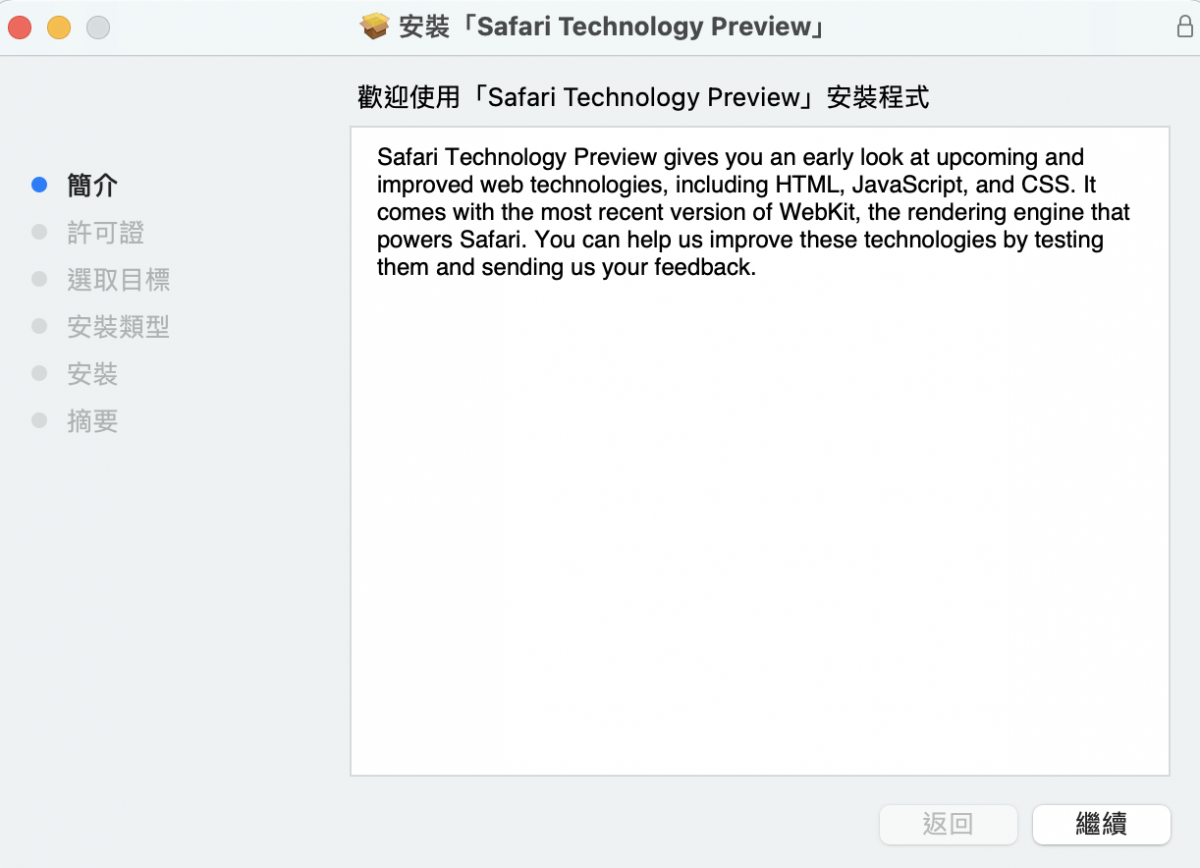
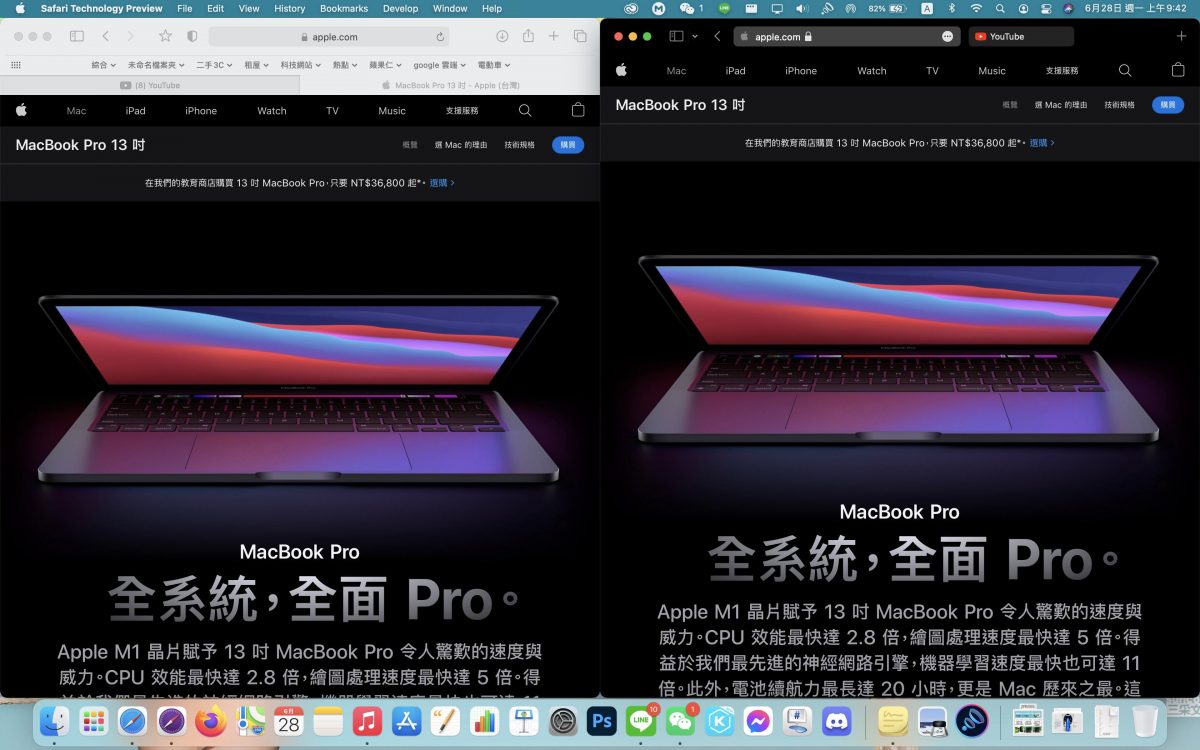
延伸閱讀》
- iOS 15 的 Safari 介面換了!新版手勢如何操作看這邊!單手使用更方便
- WWDC 21》macOS 12 Monterey 重點整理,通用控制、Mac 捷徑功能、全新 Safari
- MacOS 的 Safari 7 個實用小技巧,教你快速預覽網頁內容
